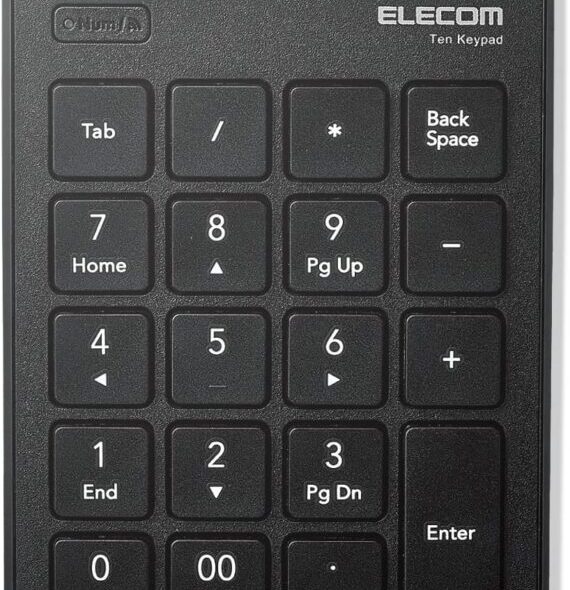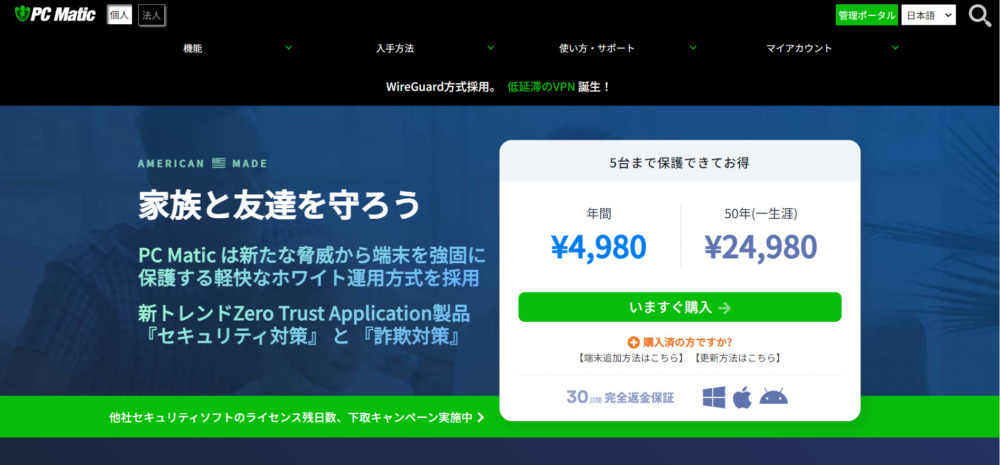インターネット回線をパソコンに有線接続するために欠かせないLANケーブル。定番メーカーの製品からノーブランド品まで、多くの製品があります。しかし「数が多すぎて、どのLANケーブルが良いのかわからない」と困った経験はありませんか?
LANケーブルは「価格が高いほどいい製品」かどうかは、賛否両論あります。「高級なケーブルのほうが良い」という意見もあれば、「家庭用に高級なケーブルは不要」という意見もあるんですね。
そこでこの記事では、一般家庭で使うおすすめLANケーブルの選び方を、元パソコンショップ店員のPicky’s編集部が紹介します。
本当におすすめなLANケーブルを選びたい人は、ぜひ参考にしてみてください。
この記事を監修した専門家

目次
おすすめLANケーブルの種類・規格の選び方
具体的なLANケーブルの選び方を紹介します。LANケーブル選びで重要なポイントは、以下の3点です。
- 種類・規格
- 長さ
- 形状
それぞれ見ていきましょう。
CAT6以上がおすすめ!LANケーブルの種類・規格「CAT(カテゴリ)」を選ぶ
LANケーブルには、それぞれ作られた世代や特徴ごとに「CAT(カテゴリ)」という規格が定められています。数字が大きいほど新しい世代(規格)のLANケーブルで、規格により速度やケーブルの仕組みが異なります。
| 規格 | CAT5 | CAT5e | CAT6 | CAT6a | CAT7 | CAT8 |
|---|---|---|---|---|---|---|
| 最大通信速度 | 100Mbps | 1.0Gbps | 1.0Gbps | 10Gbps | 10Gbps | 40Gbps |
| 伝送帯域 | 100MHz | 100MHz | 250MHz | 500MHz | 600MHz | 2000MHz |
| 加工方式 | UTP | UTP | UTP | UTP/STP | STP | STP |
各項目について詳しく解説していきますが、基本的にはCAT6以上がおすすめです。
ケーブルの規格は商品のパッケージなどに記載されているので、必ず確認するようにしましょう。
 編集部
編集部
最大通信速度|必ず1Gbps以上のLANケーブルを選ぼう

最大通信速度は、1Gbps以上のLANケーブルがおすすめです。最大通信速度が低いLANケーブルを利用していると、どれだけ良い光回線を利用していても速度は出ません。
例えば、最大10Gbpsの速度が出る光回線を利用していて、使っているLANケーブルがCAT5の規格だとします。CAT5のLANケーブルの最大通信速度は100Mbpsなので、どれだけ良い光回線を使っていたとしても、出る速度の上限は100Mbpsとなってしまいます。
このように、LANケーブルの最大通信速度が低いと、どれだけ良い回線を使っていても速度が制限されてしまうんですね。最近の日本の光回線は、最大1Gbps~10Gbps程度の速度の光回線が主流です。そのため、最低でも最低通信速度が1Gbps以上のLANケーブルを選ぶようにしましょう。
CAT5e以上であれば、最大通信速度は1Gbps以上出ます。
伝達帯域|大きければ大きいほど速度は速くなる

伝達帯域が大きければ大きいほど、速い速度での通信が可能です。
伝達帯域とは、データを送受信する際に使われる周波数の幅を示します。詳しい説明は長くなってしまいますので、ここではシンプルに「伝達帯域は、大きければ大きいほど良い」と覚えましょう。
CAT5よりもCAT6、CAT6よりもCAT7というように、規格が新しくなるほど伝達帯域は大きくなります。
加工方式|UTPかSTPどちらかいいかは、賛否両論あり
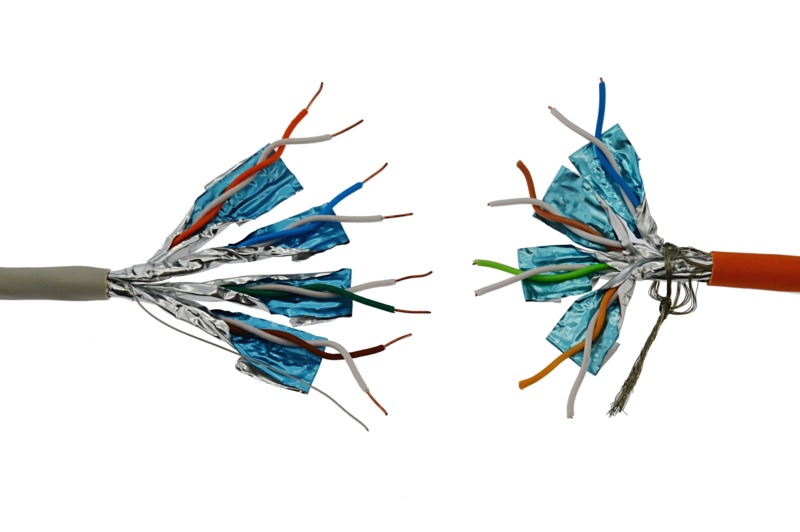
加工方式の「UTP」「STP」のどちらがいいのかは、賛否両論があります。無難な選択がしたい場合には「UTP」加工がおすすめです。
UTPとは、シールド保護のされていないケーブル。STPとは、シールド保護のされているケーブルです。LANケーブルにシールド保護がされているとノイズに強くなるため、ネット通信に速度低下や遅延不良などの悪影響を受けにくくなります。
一見シールド保護がされているSTPケーブルのほうが優秀に思えますが、一概には言えません。STPケーブルのシールド部分に静電気がたまり、通信不良に繋がる恐れがあるためです。静電気をとるためにはアースをして電気を逃す必要があるのですが、一般家庭ではまずアースを行うことはありません。
そのため、「一般家庭でSTPケーブルを利用すると、かえって静電気やノイズが発生する」という意見もあります。
一方、一般家庭でアースをしないでSTPケーブルを利用しても静電気の影響を受けず、ノイズにも強く通信環境が改善したという実験動画もあります。
このように、さまざまな意見があるため、一概にUTP・STPケーブルどちらがいいのかは言えません。
とくにこだわりがなければ、これらは気にせず選んでも良いでしょう。もし気になるのであれば、無難なUTPケーブルをおすすめします。
LANケーブルの長さを選ぶ

自分の求める長さに応じて、適切な商品を選びましょう。人によっては、一階にあるルーターから二階の自室までLANケーブルを引きたいケースもありますよね。LANケーブルの長さはさまざまで、たいてい数m〜数十mまで選べます。
自分の求める長さが売っていない場合は、自作用LANケーブルがおすすめ
LANケーブルは既製品で売っているもののほかに、自作用のLANケーブルも売っています。100mのような長いLANケーブルの既製品はあまり市販されていないので、自作用のLANケーブルを買って自分で作るようにしましょう。
「LANケーブルを自作なんて、難しそう」と、一見難しそうに思うかもしれませんが、とても簡単です。LANケーブルの作り方については、記事後半で解説しているので、是非参考にしてみてください。
 福井
福井
LANケーブルの形状を選ぶ

LANケーブルの形状には、主に以下の3種類があります。
- スタンダード・・・一般的な丸くて太いLANケーブル
- スリム・・・スタンダードタイプよりも細いケーブル
- フラット・・・ケーブルが円形ではなく平たい
特にこだわりがなければ、スタンダードケーブルがおすすめ

出典:amazon.co.jp
特にこだわりがないのであれば、スタンダードタイプのケーブルを選びましょう。理由は、スタンダードタイプは電気的特性に優れていることからノイズの影響を受けにくく、安定しているためです。
そのため、特にこだわりがないのであればスタンダードケーブルのおすすめします。
ドア下などの狭い隙間にはフラットケーブルがおすすめ

出典:amazon.co.jp
1.4mm程度と非常に薄型で、折り曲げやすくドア下などの狭い隙間でも通しやすいLANケーブルです。カーペットやソファの下に配線し、部屋の見た目を損なわない工夫もできます。ただし、薄いため引っ張られるとダメージが大きいので、引っ張らないよう配線や機器移動時の注意が必要です。
複雑な配線なら極細スリムケーブルがおすすめ

出典:amazon.co.jp
スタンダードタイプの半分くらいの直径(3.8mm程度)で、太さが細いため柔らかく取り回しやすいLANケーブルです。狭い隙間やラックの裏側にも通しやすいので、複雑な配線にもぴったり。しかし、平たくないため踏みつけたりすると簡単にダメージを受けてしまうので、配線の際、人間や機器の動線には十分に注意しましょう。
外出先で利用するなら巻き取りケーブルもおすすめ

出典:amazon.co.jp
やや変わった形状として、巻き取り(リール)タイプのLANケーブルもあります。小型・軽量タイプのためケーブルの長さは1〜2m程度と短いですが、持ち運びに便利で外出先でも手軽に使えます。
【10m以下】短めのLANケーブルおすすめ人気ランキング比較一覧表
まずは使いやすい10m以下のLANケーブルランキングの紹介です。10m以上の商品は次のランキングで紹介しています。
| 商品 | 最安価格 | CAT | 形状 | 長さ | カラー展開 | |
|---|---|---|---|---|---|---|
 | Amazonベーシック LANケーブル HL-001762 | 楽天市場¥376 AmazonYahoo! | 6 | ノーマル | 1.5m | ブラック |
 | バッファロー ツメの折れないLANケーブル BSLS6AFU10BK | 楽天市場¥859 AmazonYahoo! | 6a | フラット | 1m | ブラック、ブルー、ホワイト |
 | サンワサプライ LANケーブル LA-FL6-05W | 楽天市場¥642 AmazonYahoo! | 6 | フラット | 5m | ホワイト、ブラック、ブルー |
 | バッファロー ツメの折れないLANケーブル BSLS6ANU10BK | ¥724 楽天市場AmazonYahoo! | 6a | ノーマル | 1m | ブラック、ブルー |
 | Senetem LANケーブル | 楽天市場¥519 AmazonYahoo! | 6 | 超フラット | 5m | ブラック |
 | バッファロー ツメの折れないLANケーブル BSLS6SU30BL2 | 楽天市場¥890 AmazonYahoo! | 6 | スリム | 3m | ブルー、ブラック、ホワイト |
 | サンワサプライ 極細LANケーブル LA-SL6-005W | 楽天市場¥602 AmazonYahoo! | 6 | 極細 | 0.5m | ホワイト、ブラック、ブルー |
 | サンワサプライ KB-T6ATS-005W | 楽天市場¥667 AmazonYahoo! | 6a | スタンダード | 0.5m | ホワイト、ブラック、ブルー |
 | サンワサプライ 細径メッシュLANケーブル KB-T6AME-02BKW | 楽天市場¥794 AmazonYahoo! | 6a | スリム | 2m | ブラックホワイト、ブラックレッド |
 | monca-labo CAT7 フラット LANケーブル | ¥580 楽天市場AmazonYahoo! | 7 | フラット | 1m/2m/3m/5m/10m/15m/20m | ブラック・ホワイト |
 | エレコム LD-MCTGT/BK2 | ¥2,587 楽天市場AmazonYahoo! | 6 | フラット | 2.5m | ブラック |
【10m以下】短めのLANケーブルおすすめ人気ランキング11選
ケーブルの性能はそのまま、巻き取り機能をプラス
使わないときにはすっきり収納できる、巻き取り式のLANケーブルです。LANケーブルの性能はそのまま、巻き取り機能がついた便利な1本。長さは2.5mあるうえ、ストッパー機能付きで4段階の調節も可能です。
やわらかいツイストペア仕様なので、狭い場所でも設置がスムーズ。スリムコネクタを採用しており、ポート間の干渉もしにくいですよ。耐久性の高いコネクタにプロテクタを組み合わせて、ツメ折れを防止ししています。
| CAT | 6 |
|---|---|
| 形状 | フラット |
| 長さ | 2.5m |
| カラー展開 | ブラック |
モデムからの距離に合わせて配線できる幅広いラインナップ
高い安定性と高速光転送を備えた、cat7のLANケーブルです。テレワーク・リモートワーク・ライブ配信・オンラインゲームなど、安定性やスピードが必要なシーンにぴったり。通信速度も10Gbpsとお手頃価格ながら優秀です。
長さのバリエーションが1~20mと幅広いので、モデムからの距離に合わせて購入できるのも魅力。フラットタイプなので絨毯の下などに隠して配線できますよ。コスパの高いLANケーブルを探している人におすすめです。
| CAT | 7 |
|---|---|
| 形状 | フラット |
| 長さ | 1m/2m/3m/5m/10m/15m/20m |
| カラー展開 | ブラック・ホワイト |
取り回しのよさと丈夫さを両立した細径メッシュケーブル
丈夫かつ柔軟に動かせる、細径メッシュのLANケーブルです。直径3.6mmで取り回しがよいうえ、引張強度は200%を実現。ナイロン製のツメは折れにくく、PVC製のカバーもついています。コネクタは中身が見えるポリカーボネート製の、三重構造仕上げです。
0.5~10mまで、幅広い長さを展開しているのも魅力。用途に合わせて選べるのもうれしいですね。ブラックホワイト・ブラックレッドの2種類から選べますよ。500MHzの伝送帯域で、安定した通信を可能にします。
| CAT | 6a |
|---|---|
| 形状 | スリム |
| 長さ | 2m |
| カラー展開 | ブラックホワイト、ブラックレッド |
電波干渉を防止する十字介在入りのケーブル
曲げても折れにくいナイロン製のツメと、弾力のあるPVC製のカバーを組み合わせたLANケーブルです。中身が見えるポリカーボネートコネクタをプラスした、三重構造を採用しているのもポイント。ケーブル内に十字介在を入れており、電波干渉を起こりにくくしています。難燃素材を使用しているため、火災で燃え広がるのも防げますよ。
カテゴリ6の2倍の伝送帯域を実現する高速通信で、オンラインゲームや動画配信などにもぴったり。これからの超高速通信に備えられる、10ギガビットイーサネットにも対応しています。
| CAT | 6a |
|---|---|
| 形状 | スタンダード |
| 長さ | 0.5m |
| カラー展開 | ホワイト、ブラック、ブルー |
直径わずか3.8mmで、狭い場所の設置にも便利
人や環境に害を与えずにリサイクルができる、RoHS指令に対応したLANケーブルです。直径はわずか3.8mmなうえ、柔軟に動かせるより線ケーブルを採用。狭い場所や限られた場所でも、簡単に設置ができます。
ホワイト以外に、ブラックとブルーの3色を展開。部屋の雰囲気や、好みに合わせて選べるのがうれしいポイントです。コネクタにはツメ折れ防止カバー付きで、手軽に抜き挿しが行えます。0.5mから10mまで、用途に合わせて長さが選べますよ。
| CAT | 6 |
|---|---|
| 形状 | 極細 |
| 長さ | 0.5m |
| カラー展開 | ホワイト、ブラック、ブルー |
スイッチングハブやサーバーに干渉しにくいコネクタ厚を採用
180度曲げても折れない新素材のツメを採用した、バッファローのLANケーブル。コネクタには傾斜がついており、手探りでもスムーズにつかめます。やわらかくスリムなケーブルなので、デスク周りがごちゃつきにくいですよ。
従来品に比べて、コネクタの厚さが約40%カットされており、スイッチングハブやサーバーに干渉しにくいのもメリット。ツイストペアケーブルの採用により、ノイズの干渉も受けにくいのがポイントです。0.5~10mまで、豊富なラインナップを展開しています。
| CAT | 6 |
|---|---|
| 形状 | スリム |
| 長さ | 3m |
| カラー展開 | ブルー、ブラック、ホワイト |
長さ5mで部屋の離れた場所でも設置しやすい。
厚みがわずか1.5mmの超フラットタイプなので、カーペット下などにもケーブルを通せるのが特徴。長さは5mあるため、離れた場所でも接続が可能です。カテゴリ6に準拠する高速伝送で、SwitchやPS4などのデバイスにも対応しています。
環境にも優しいPVCで銅線を包んでおり、柔軟に動かせて設置がしやすいのもメリット。プラグのツメにはカバーがついているので、抜き挿しで折れにくいのもうれしいですね。シンプルかつ使いやすいLANケーブルをお探しなら、ぜひチェックしてみてください。
| CAT | 6 |
|---|---|
| 形状 | 超フラット |
| 長さ | 5m |
| カラー展開 | ブラック |
二重シールド構造でケーブル内のエラーを解消
高い伝送帯域を持つカテゴリ6aのケーブルで、安定して接続ができる1本です。二重シールド構造の採用により、ギガビット以上の通信で起こりやすいケーブル内のエラーを解消。ノイズを逃がすドレインワイヤー入りで、ノイズ対策も十分です。
ケーブルの持ちやすさにもこだわっており、オリジナルデザインの傾斜付きコネクタを採用。抜き挿しの頻度が多い場合や、見えない場所での抜き挿しの際にも役立ちます。次世代の10ギガビットイーサネットに対応しているため、機器を導入する際にケーブルの買い換えがいらないのもうれしいですね。
| CAT | 6a |
|---|---|
| 形状 | ノーマル |
| 長さ | 1m |
| カラー展開 | ブラック、ブルー |
やわらかく取り回しに便利なより線ケーブルを採用
伝送速度は1Gbps、250MHzの伝送帯域を実現した、サンワサプライのLANケーブルです。ツメ折れ防止のカバーがついており、ケーブルの抜き挿しがしやすいのもメリット。厚さはわずか1.5mmのフラット形状なので、狭い場所にもすっきり設置できます。
ホワイト・ブラック・ブルーの3色を展開しており、インテリアに合わせて選べるのもポイント。より線ケーブルを採用しているため、やわらかく取り回しやすいのもうれしいですね。ケーブルの長さが5mあるので、自宅内の離れた場所でも接続が可能です。
| CAT | 6 |
|---|---|
| 形状 | フラット |
| 長さ | 5m |
| カラー展開 | ホワイト、ブラック、ブルー |
LANケーブルの抜き挿しが多い人にぴったり
500MHzの伝送帯域により、ケーブル内でノイズ干渉が起こるのを防ぎます。最大伝送速度は10Gbpsなので、速さにこだわる人やオフィスでの使用にもおすすめ。床と絨毯の間に通しても気になりにくい、厚み1.5mmのフラットタイプです。
180度曲げても折れにくいツメの採用により、耐久性に優れているのもポイント。ケーブルを挿したまま引っ張っても、ツメが折れません。持ちやすいコネクタに加えて、軽い力でツメが押せるため、挿抜もしやすいですよ。自宅や職場などでLANケーブルを頻繁に抜き挿しする人は、ぜひチェックしてみてください。
| CAT | 6a |
|---|---|
| 形状 | フラット |
| 長さ | 1m |
| カラー展開 | ブラック、ブルー、ホワイト |
長さを選べてまとめ買いも可。ネット環境の整備に
コスパのよいLANケーブルをお探しなら、こちらをチェック。高品質の製品を低価格でお届けすることをコンセプトにした、Amazonベーシックの商品です。さまざまな商品を全世界で展開しており、購入後は1年間の保証が受けられます。
0.9~7.6mまでのコード長があり、ほかでは扱いのない長さを選べるのもメリット。10本のセット販売もあるので、自宅やオフィスのインターネット環境を整備するのにもぴったりです。コネクタには金メッキとPVCを使用しており、耐久性にも優れています。
| CAT | 6 |
|---|---|
| 形状 | ノーマル |
| 長さ | 1.5m |
| カラー展開 | ブラック |
【10m以上】長めのLANケーブルおすすめ人気ランキング比較一覧表
続いて10m以上と長めのLANケーブルのおすすめランキングです。
| 商品 | 最安価格 | CAT | 形状 | 長さ | カラー展開 | |
|---|---|---|---|---|---|---|
 | lovicool LANケーブル | 楽天市場¥778 AmazonYahoo! | 6 | スーパーフラット | 10m | ホワイト、ブラック |
 | エレコム LANケーブル LD-GPA/BU50 | 楽天市場¥4,481 AmazonYahoo! | 6a | スタンダード | 50m | ブルー |
 | Ankuly LANケーブル | 楽天市場¥1,699 AmazonYahoo! | 6 | フラット | 30m | ホワイト、ブラック |
 | サンワサプライ LANケーブル KB-FL6AME-15BK | 楽天市場¥2,264 AmazonYahoo! | 6a | フラット | 15m | ブラックグレー |
 | サンワサプライ LANケーブル KB-SL6-10 | 楽天市場¥1,073 AmazonYahoo! | 6 | 極細 | 10m | ライトグレー、ブラック、ブルー |
 | GSPOWER LANケーブル | ¥1,358 楽天市場AmazonYahoo! | 6 | - | 20m | 赤、黒、白、青、緑 |
 | HiFind LANケーブル | 楽天市場確認中 AmazonYahoo! | 6 | フラット | 20m | ホワイト |
 | ホーリック LANケーブル | ¥525 楽天市場AmazonYahoo! | 6a | フラット | 10m | パープル、ブラック |
 | エレコム LD-GF/BK15 LANケーブル | ¥3,160 楽天市場AmazonYahoo! | 6 | スーパーフラット | 15m | ブラック |
 | エレコム LANケーブル LD-GPAOS/BK10 | 楽天市場¥3,817 AmazonYahoo! | 6a | スタンダード | 10m | ブラック |
 | 屋外用LANケーブル KC-12720 | ¥1,980 楽天市場AmazonYahoo! | 6 | スタンダード | 10m | ブラック |
【10m以上】長めのLANケーブルおすすめ人気ランキング11選
雨・風・紫外線にも強いポリエチレン製外被を使用
屋外でも使えるLANケーブルをお探しなら、こちらをチェックしてみてください。耐久性に優れたポリエチレン製の外被を使用しており、使用環境温度は-30~80℃。PVCとPEの二重構造により、紫外線・豪雨・寒さにも強いのが特徴です。
ケーブル内は十字セパレーター構造で、ノイズを抑え安定した通信を実現。両端はRJ45のLANコネクタがついています。ツメ折れ防止のカバーもついているので、丈夫で長く使えますよ。
| CAT | 6 |
|---|---|
| 形状 | スタンダード |
| 長さ | 10m |
| カラー展開 | ブラック |
屋外の配線ならコレ!耐候性を向上させた1本
二重構造ポリエチレンシース被覆で耐候性を向上させており、屋外での使用も可能なLANケーブル。ツメ折れ防止プロテクター付きなので、コネクタ部分もしっかり保護します。別売りの屋外対応製品を使うと、外壁に穴を開けずに配線できますよ。
カテゴリ6a対応で、通信性能も十分。ケーブルには十字介材入りなので、ノイズも起こりにくいのがメリットです。THINK ECOLOGYマーク付きで環境にやさしく、包装容器は紙・ダンボール・ポリ袋のみを使っています。
| CAT | 6a |
|---|---|
| 形状 | スタンダード |
| 長さ | 10m |
| カラー展開 | ブラック |
環境負荷が少ないことを示すTHINK ECOLOGYマーク付き
厚さ1.4mm・幅6mmの薄型で、場所を選ばず設置できるのが特徴です。より線を使用しているため、取り回しやすいのもメリット。スリムコネクタを採用しており、ケーブルが挿せなかったりポート間で干渉したりという心配が少ないのもポイントです。
環境負荷を減らした製品であることを示す、THINK ECOLOGYマーク付き。製品の包装を、紙・ダンボール・ポリ袋のみで行なっています。1~20mまで、幅広い長さを取りそろえているので、用途に合わせて選んでみてください。
| CAT | 6 |
|---|---|
| 形状 | スーパーフラット |
| 長さ | 15m |
| カラー展開 | ブラック |
インターネット環境を整備できる屋内配線用
AVケーブル・アンテナ製品を広く扱う、ホーリックのLANケーブル。伝送速度は最大10Gbpsを実現したカテゴリ6a対応で、快適なインターネット環境を整えられる屋内配線用です。わずか1.6mmの厚みで、ドア下や壁面などの配線にも適しています。
50cmの短いサイズから、10mまで幅広い長さを展開。カラーは、パープルとブラックの2種類から選べますよ。コネクタのツメ折れを防ぐ、プラグカバーも付属しています。
| CAT | 6a |
|---|---|
| 形状 | フラット |
| 長さ | 10m |
| カラー展開 | パープル、ブラック |
豊富な長さ展開が魅力。2本セット販売もあり
純銅とPVC素材の組み合わせで、錆びや酸化を抑え耐久性を高めた1本。やわらかく動かしやすいため、配線に手間がかかりません。ノイズや干渉を受けにくく、安定した接続を実現しています。厚さは1.6mmで、ケーブルがもつれにくくすっきりと配線が可能です。
ツメの損傷を防ぐプロテクターとカバーがついており、抜き挿しで折れる心配もありません。1~30mまでと長さが豊富で、2本セットの販売もあるのがうれしいですね。
| CAT | 6 |
|---|---|
| 形状 | フラット |
| 長さ | 20m |
| カラー展開 | ホワイト |
厳しい検査をクリアしたケーブルのみを出荷する徹底管理
工場独自のピックアップ検査とプラグ検証を行なっており、クリアした製品のみを出荷。管理が行き届いた環境だからこそ、高品質な製品を提供できます。オンラインゲームやテレワークに適した、カテゴリ6のLANケーブルです。
赤・黒・白・青・緑の5色から、用途に合わせて選択できるのもメリット。PC・ゲーム機など、デバイスごとに色分けすると便利です。20mの十分な長さがあるため、離れた場所からの接続もできますよ。
| CAT | 6 |
|---|---|
| 形状 | - |
| 長さ | 20m |
| カラー展開 | 赤、黒、白、青、緑 |
3.2mmの極細タイプで、狭い隙間でも簡単に設置可能
直径わずか3.2mmの極細タイプで、狭い場所でも手間なく設置が可能なLANケーブル。カテゴリ6対応で、伝送速度は1Gbpsです。ツメ折れ防止のカバー付きで、長く愛用できるのもうれしいポイント。長さは10mあるので、8畳間にぴったりです。
ライトグレーのカラーがインテリアに馴染み、ケーブルのごちゃつきを感じさせにくいのもメリット。ブラックとブルーのカラー展開もあるので、用途に合わせて選んでみてください。
| CAT | 6 |
|---|---|
| 形状 | 極細 |
| 長さ | 10m |
| カラー展開 | ライトグレー、ブラック、ブルー |
側圧衝撃にも強い。メタルコネクタケーブル
オンラインゲームから動画視聴まで、幅広く使えるサンワサプライの製品。安定の高速通信を実現できる、カテゴリ6a準拠です。長さはたっぷり15mあるので、広い部屋でも接続できます。
ケーブル厚は2.1mmのフラットタイプながら、引張強度は200%を実現。配線のしやすさと耐久性の高さを両立した、使い勝手のよいLANケーブルです。ケーブル内にはモールド加工が施されており、よりが戻りにくいですよ。メタルコネクタ・ハウジングケースの組み合わせで、側圧衝撃にも強いのが特徴です。
| CAT | 6a |
|---|---|
| 形状 | フラット |
| 長さ | 15m |
| カラー展開 | ブラックグレー |
クリップ付きで、部屋の配線をすっきり見せられる
ケーブルクリップが付属しており、すっきりと設置できるLANケーブル。クリップを別で購入する手間がかからず、届いてすぐに使えます。厚さ1.5mmのフラット形状により、カーペット下などにも違和感なく設置できますよ。
30mと十分な長さがあり、広い部屋でも接続できるのがポイントです。インテリアに調和しやすいホワイトと、配線が見えやすいブラックの2種類を展開。PC・テレビ・カメラなど、さまざまなデバイスを接続できます。
| CAT | 6 |
|---|---|
| 形状 | フラット |
| 長さ | 30m |
| カラー展開 | ホワイト、ブラック |
屈曲検査に合格した耐久性の高いLANケーブル
10GBASE-Tに対応した、Cat6A準拠のLANケーブルです。ノイズ干渉に強く、快適な高速通信を実現。より線仕様なので、やわらかく動かしやすいのがメリットです。ケーブル内に十字介在が入っているため、信号が干渉せずデータ転送が安定します。
1000回の屈曲検査をクリアしており、丈夫で耐久性に優れているのもポイント。スリムコネクタの採用により、出っ張りが気にならずポートにも干渉しにくいですよ。RoHS指令に準拠した、環境にも配慮された製品です。長さが50mあるので、階数をまたいだ接続用に役立ちます。
| CAT | 6a |
|---|---|
| 形状 | スタンダード |
| 長さ | 50m |
| カラー展開 | ブルー |
インテリアに調和するスーパーフラット形状
マジックテープとクリップがついた、長さ10mのLANケーブルです。厚さ1.4mmのスーパーフラット形状かつ、目立ちにくいホワイトカラーを採用。160gの軽量タイプで、使わないときの収納にも困りません。インテリアの邪魔にならないLANケーブルをお探しの人にぴったりです。
1~30mまで長さが選べて、使い勝手も良好。1年間の保証がついているのも、うれしいポイントです。カテゴリ6に準拠し、ノイズが少なく安定した高速通信を実現しています。
| CAT | 6 |
|---|---|
| 形状 | スーパーフラット |
| 長さ | 10m |
| カラー展開 | ホワイト、ブラック |
LANケーブルのおすすめ人気メーカー
LANケーブルを販売しているメーカーはさまざまですが、特に「ELECOM」「SANWA SUPPLY」「BUFFALO」の3社は人気もありおすすめです。
高性能・高品質な「ELECOM(エレコム)」
「ELECOM」のLANケーブルは、高性能・高品質なものが多いです。PC周辺機器のさまざまな分野でメーカーシェアトップを誇るのも、その品質によるもの。柔らかくて配線しやすい「やわらかケーブル」が特に人気です。
- 高性能、高品質でメーカーシェアトップの信頼性
- 安心感と信頼性のあるLANケーブルを求める人におすすめ
幅広いラインナップの「SANWA SUPPLY(サンワサプライ)」
とにかくラインナップが幅広い「SANWA SUPPLY」のLANケーブル。スタンダード・フラットなど形状の違いはもちろん、屋外用、抗菌用、自作用などバリエーションが豊富です。こだわりが強く、自分にぴったりの製品を選びたい人におすすめです。
- 屋外用、抗菌用、自作用などバリエーションが豊富で、幅広いラインナップ
- 自分にぴったりの製品を見つけたい、こだわりのある人におすすめ
耐久性に優れた「BUFFALO(バッファロー)」
「BUFFALO」製LANケーブルの特徴は、高い耐久性です。ツメ部分に従来の製品よりも柔らかく折れにくい新素材を使っていて、2000回もの曲げ伸ばしテストに合格した製品を販売。長持ちするLANケーブルが欲しい人におすすめです。
- 耐久性が高く、ツメの折れにくさは随一
- LANケーブルをできるだけ長く使いたい人におすすめ
自作のメリットとは?LANケーブルの作り方
LANケーブルを自作する方法を紹介します。LANケーブルを自作するメリットは、長さ・カテゴリー・形状など、自分の求めるLANケーブルがない場合に自作できる点です。ほかにも自作用LANケーブルを一つ持っておけば、LANケーブルが新たに必要になった際に改めて購入せずとも自作できます。
LANケーブルの自作に必要なものは以下になります。
| 部品・機器名称 | 役割・用途 | その他 |
|---|---|---|
| 自作用LANケーブル | LANケーブル |
|
| コネクタ(RJ-45) | LANケーブル接続部のパーツ |
|
| かしめ工具 | LANケーブルとコネクタを接続する際に固定する機器 |
|
| 皮むき器 | 自作用LANケーブルの先端をむく機器 |
|
| テスター | LANケーブルが断線していないか確かめる機器 |
|
一つ一つ機器をそろえなくても、「LANケーブル自作用キット」がいろいろなメーカーから販売されているため、そちらの購入がおすすめです。
- LANケーブルの作り方
- STEP.1自作用LANケーブルを好みの長さに切る自作用LANケーブルを好みの長さに切りましょう。切るときにはハサミなどでもいいですが、かしめ工具にケーブルをカットできる部分があるときはそちらを用いて切断しましょう。他にも自作キットによってケーブルカット用の工具がついていることがあります。
- STEP.2自作用LANケーブルの両端を皮むき器でむくLANケーブルの切断ができたら、両端を皮むき器でむきましょう。
- STEP.3出てきた線をコネクタに差し込む皮むき器でむいて出てきた線を、コネクタに差し込みます。コネクタには適当に線を差しこめばいいわけではなく、配線パターンに沿って差し込みましょう。
- STEP.4かしめ工具を使ってLANケーブルとコネクタを固定するコネクタに差し込むことができたら、かしめ工具を使って固定しましょう。
- STEP.5てテスターを使って正しく接続できているか確認する最後に、テスターを使って正しく接続できているか確認できたら完了です。
詳しくは以下の動画も参考にしてみてください。
安い VS 高い!LANケーブルの比較
安いLANケーブルと高いLANケーブルではどんな違いがあり、それぞれどんな人におすすめなのでしょうか。ここでは、価格によって何が違うのか見ていきましょう。
安いLANケーブルの特徴(数百円のモデル)
安いLANケーブルは長さが短い製品が多くあります。そのため、短距離間で利用するという人は低価格のLANケーブルで全く問題ないでしょう。ケーブルの形状はストレートタイプの製品が多くあります。
- 短い長さのLANケーブルで問題ない人
- ストレートケーブルで問題ない人
高いLANケーブルの特徴(1,000円以上のモデル)
価格の高いLANケーブルは、ケーブルの長さが長い製品が多いです。また、フラットケーブルなどのストレートタイプ以外の形状のケーブルの製品も増えてきます。
さらに、CAT7など比較的新しいCATのケーブルや、STPケーブルも比較的価格が高く設定されています。
- 長いLANケーブルが必要な人
- ストレートケーブル以外が必要な人
LANケーブルの関連商品
ここでは、LANケーブルと一緒に使うと便利なアイテムについてご紹介します。
複数接続や無線LANに使える「ルーター」
ルーターを使えば、複数台のパソコンを同時にインターネットに接続したり、スマホなどのWi-Fi接続に使うための無線変換をしたりできます。ルーターによってはスイッチングハブ機能を同時に備えているものも多く、こうしたルーターを選べばわざわざ別にハブを用意する必要がありません。選ぶ際は、契約しているネット回線の最大速度やIP(インターネットプロトコル)をしっかり確認しましょう。
ゲーミングルーターやWi-Fiルーターについて詳しく知りたい人は、ぜひこちらの記事も参考にしてください。
関連記事:コスパ最強のおすすめゲーミングルーター10選!導入効果や使い方まで徹底解説
関連記事:プロが選んだ最強Wi-Fiルーターおすすめ15選|高速コスパモデル&中継機まで詳しく解説!
接続台数を増やしたいなら「スイッチングハブ」
複数台のパソコンやゲーム機をつなぎたいなら「スイッチングハブ」を使いましょう。近年ではルーターにハブ機能が搭載されているものも多いですが、ルーターに搭載されているハブはポートの数が少ないので、より多くの機器を接続したいときにはスイッチングハブが便利です。コンパクトな5ポートから16ポート以上まで、必要な数のポートが搭載されているものを選びましょう。
配線を保護・隠せる「モール」
LANケーブルを保護したい、隠したい人におすすめなのが「モール」です。モールとはLANケーブルに被せるカバーのことで、LANケーブルを保護したり、複数のケーブルをまとめて整理したりできます。設置場所と似た色のモールを使えば、部屋の外観を損なわず配線できておすすめ。「マガリ(その他イリズミ、デズミ)」と呼ばれるモールを使えば、LANケーブルをきっちり90度に曲げられます。
手軽に長さ調整できる「延長ケーブル」
LANケーブルの長さをちょっとだけ延長したいときには「延長ケーブル」がおすすめ。延長コネクタとLANケーブルが一体化したタイプの延長ケーブルを選べば、差し込むだけで簡単に長さをプラスできます。
このとき、長さ調整したい元のLANケーブルと規格を統一する点に注意しましょう。規格が異なっても使えないわけではありませんが、規格が一番低いケーブルに合わせた速度しか出なくなります。つまり、CAT6のケーブルにCAT5のケーブルを接続してしまうなどのケースでは速度が大幅に低下する可能性が高いので、よく確認して購入しましょう。
ノートPCでも使える「USB LAN変換アダプタ」
ノートパソコンなど、LANケーブルの差し込み口がないパソコンでLANケーブルを使いたいときには「USB LAN変換アダプタ」が便利です。USB差し込み口の形状や規格によってUSB3.0や2.0、USB Type-Cなどモデルが異なるため、使っているパソコンのUSBポートに合わせて購入しましょう。また、ゲーム機やMacbookなどに対応していないモデルもあるので、使いたい機器に対応しているかどうかも確認が必要です。
関連記事:MacBookやsurface向け USBハブおすすめ20選 | USB-Cタイプなど選び方を解説
Wi-Fi系まとめ
関連記事:【WiFi6対応】メッシュWiFiおすすめ16選|中継器との違いからデメリットまで徹底解説!
関連記事:速度や素材で選ぶ!スイッチングハブおすすめ15選|電源不要や16ポート対応製品も
関連記事:国内 wifiレンタル業者を徹底比較!本当に安くておすすめサービス10選
ゲーミングデバイス
関連記事:【純正1/10サイズの超小型も】Switchドックおすすめ10選|持ち運び・互換性もバツグンなモデルを厳選
関連記事:【チャットが快適になる】スイッチ用キーボードおすすめ17選|無線・マウス付・マイクラにも
関連記事:【プロゲーマーも愛用中】アケコンおすすめ15選|ガンダム・鉄拳できる安いモデル
関連記事:【プロゲーマーも使っている】ハンコンおすすめ11選|G29・Fanatecモデル・シフター・HORIも紹介
LANケーブルのよくある質問

LANケーブルのカテゴリーの見分け方はありますか?
LANケーブルに文字が印字されています。そこに「CAT6」や商品名が印字されているので、そちらを確認しましょう。
LANケーブルの寿命はどの程度ですか?
一般的に家庭内で使われるLANケーブルの寿命は、だいたい20〜30年と考えられます。これは、社団法人「日本電線工業会」が発表した「電線・ケーブルの耐用年数について」で、LANケーブルなど低圧ケーブルを屋内や水濡れのない屋外で使う場合、20〜30年が耐用年数の目安とされているためです。
また、財務省が定める「法廷耐用年数(税法上の寿命の目安)」によれば、LANケーブルの耐用年数は18年とされています。これらを考え合わせると、使用環境が良い場合、LANケーブルの寿命は20年程度と考えられます。
ただし、LANケーブルは消耗品であり、パソコンとの抜き差しを頻繁に行ったり、人の手に触れやすかったりする場合は消耗が早くなります。使い方によっては数年程度で使えなくなってしまうこともあるため、注意しましょう。
ハブとルーターの違いはなんですか?
ハブは「口を増やすもの」、ルーターは「インターネット通信のルート整理をするもの」です。家庭でインターネットを使う場合、最初に「モデム」を通り、次に「ルーター」を通り、さらに「ハブ」を使って各機器に接続する、という順番で回線を使えます。
モデムに直接ハブをつないでしまうと、つないでいる機器で同時にインターネットを使うことができません。このため、通信の「ルート整理」をしてくれるルーターが必要なのです。逆に言えば、パソコン1台でしかインターネットをしないのであれば、ルーターもハブもいりません。直接、モデムとパソコンをLANケーブルで接続すれば使えます。
ルーターはルート整理をしますが、口を増やすものではありません。そのため、2台以上のパソコンや機器でインターネットを使いたい場合は、ルーターとハブが両方必要なのです。ただし、近年ではハブ機能を搭載したルーターも増えていて、その場合はルーターのみで複数台接続もできます。
LANケーブルを二股や分岐することはできますか?
クロスケーブルとはなんですか?
クロスケーブルとは、パソコン同士をつなぐために使うLANケーブルのことです。パソコンと他の機器をつなぐためのLANケーブルは「ストレートケーブル」と呼ばれ、コネクタ部分を見ると、同じ色の銅線が同じ順番で並んでいるのがわかります。一方、クロスケーブルでは同じ色の銅線が異なる順番で並んでいます。
しかし、2000年ごろにこれらの違いを機器側で補い、どちらのケーブルであっても問題なく通信できる機能が搭載されました。現在ではわざわざクロスケーブルを使わなくても、ストレートケーブルでほとんどのパソコン同士を接続できます。よほど古いパソコンでない限り、ケーブルの種類を気にする必要はありません。
LANケーブルを買い換えれば回線速度は改善されますか?
LANケーブルを買い換えたからと言って、回線速度が劇的に改善されるとは限りません。回線速度が遅い原因は、LANケーブル以外にも「ルーター」「光回線」などもあるからです。しかし、古いLANケーブルを利用している場合は、LANケーブルが原因で回線速度が遅くなっている可能性もあります。
おすすめLANケーブルまとめ
LANケーブルを選ぶときは、以下のポイントに注意しましょう。
- UTP方式、CAT5e・6・6aのいずれかを選ぶ
- CAT7・CAT8は一見性能が良く高級だが、一般家庭では速度に悪影響
- CAT5からより新しい規格に変えると、速度が速くなる可能性大
- LANケーブルの規格を変えるときは、全部一気に交換する
- 長さや形状は、使いやすさで選んでOK
LANケーブルは、性能が良く高級なものが必ずしも一般家庭で使いやすいとは限りません。また、LANケーブルの規格を変えて速度が速くなるのは、CAT5以下の規格を使っているときです。これらのポイントに注意し、本当に使いやすく快適なLANケーブルを選んでくださいね。
記事にはリサーチ時点の情報を掲載しています。商品・サービスの詳細や料金が変わってしまう場合もございます。最新情報は、各ECサイト・販売店・メーカーサイトをご確認ください。